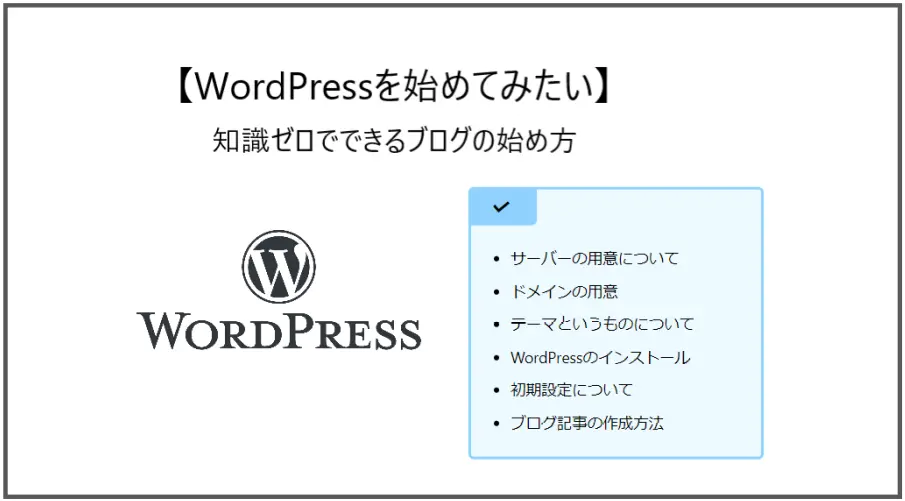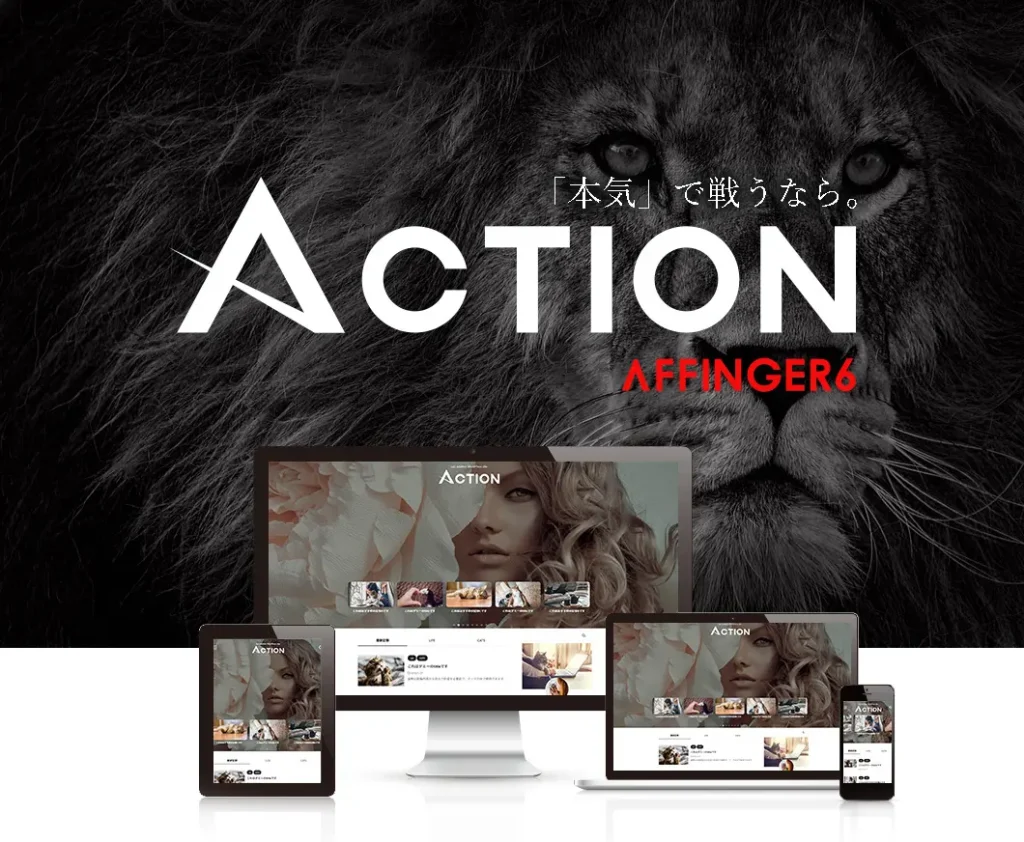WordPressを始めてみたいと思った方は、是非そのままその意欲を捨てず始めてみてください。
何からすればいいかわからないですし、自分にできるのかもわからないと思います。
私ももちろん独学でWordPressを始めましたが、知識がなくても始められました。
WordPressを始めるにあたって色々調べられていると思いますが、「こうやった方が良い」、「これを使った方が良い」という様々な選択肢が出てくると思います。
その選択肢も結局はあまり大きな差はなく、大体皆さん同じとこらへんに着地していると思うので、できる限りこの記事を読むだけで解決し、スムーズにWordPressでブログを始められるようにしてみました。
- サーバーの用意について
- ドメインの用意
- テーマというものについて
- WordPressのインストール
- 初期設定について
- ブログ記事の作成方法
これらについてまとめました。
WordPressを始めてみたい方に向けて・概要
WordPressでブログを始めるには、サーバーとドメインが必ず必要です。
最低でも年間でおよそ13,000円ほどかかるのであらかじめ知っておいてください。
お金がかかる話なので、まずはこれをパスできるかどうかがWordPressを始められるかのポイントになります。
レンタルサーバー・ドメインの契約について
私自身が使用しているということもあり、エックスサーバーで紹介させていただきます。
レンタルサーバーやドメインにかかる費用

サーバー維持費は1年間契約であれば13,200円かかります。
3か月・6か月という短いスパンでの契約も可能です。
ドメインはエックスサーバー契約時に無料で一つもらえるので、そのドメインを使用する場合はドメイン料は一切料金は発生しません。
購入して使用する場合は、ドメインのタイプにもよりますが1,298円程かかります。
なので、WordPressを始めるためには1年で13,200円ほど費用がかかります。
おすすめのレンタルサーバーについて
WordPressを始めるためのレンタルサーバーはどれがいいのかを調べてみると、「おすすめレンタルサーバー比較!〇選!」というような記事がたくさん出てくると思います。
細かく紹介されているサイトがありますが、大体は似たような結果になっている場合が多いので、個人で使用するなら国内シェア率がNo,1のエックスサーバーを選んでおけば間違いはないでしょう。
エックスサーバー
- 国内シェアNo1の有名レンタルサーバー
- 月額実質495円~(スタンダード990円)
- 無料ドメイン一つ
- WordPressインストールが簡単
- サポートが良い
エックスサーバーを推薦する理由は、私が使っているレンタルサーバーだからという理由が大きいですね。
私はエックスサーバーを初心者の頃から使用しています。
運営していたブログが不正アクセスされてしまった際も親身に対応してくれたため、サポート面に関しても安心感があるのもおすすめなポイントです。
他にも「ロリポップ」や「ConoHa WING」といったおすすめされているレンタルサーバーはありますが、エックスサーバーは性能がしっかりしていて料金的にも不満な点はないため、十分におすすめできるレンタルサーバーだと思っています。
レンタルサーバーやドメインの契約
契約の流れを簡単に説明しておきます。
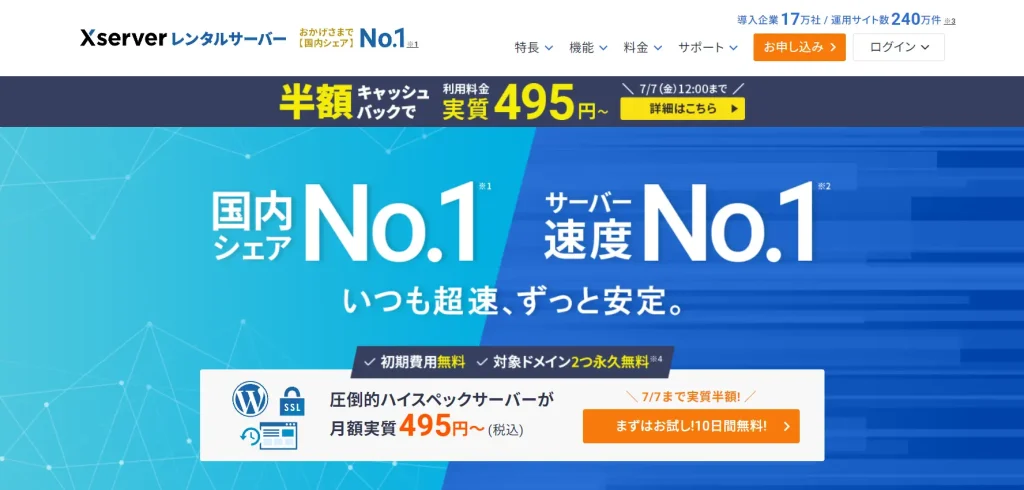
公式ページより「申し込み >」もしくは「まずはお試し!10日間無料! >」をクリックし、
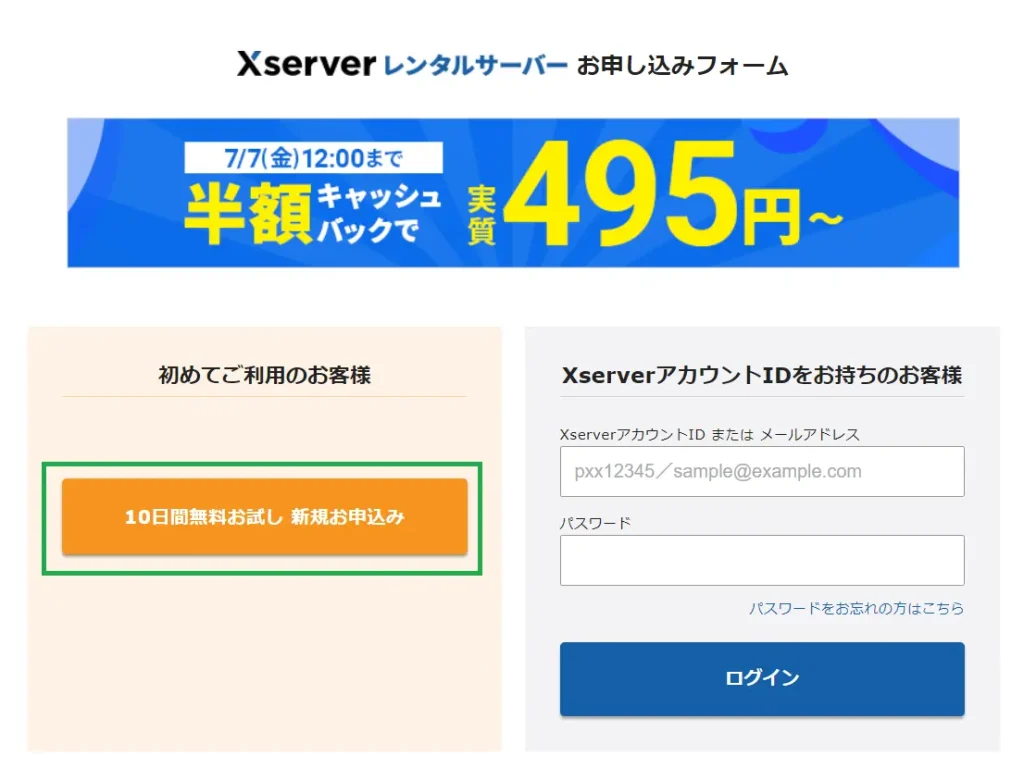
「10日間無料お試し 新規お申込み」から進みます。
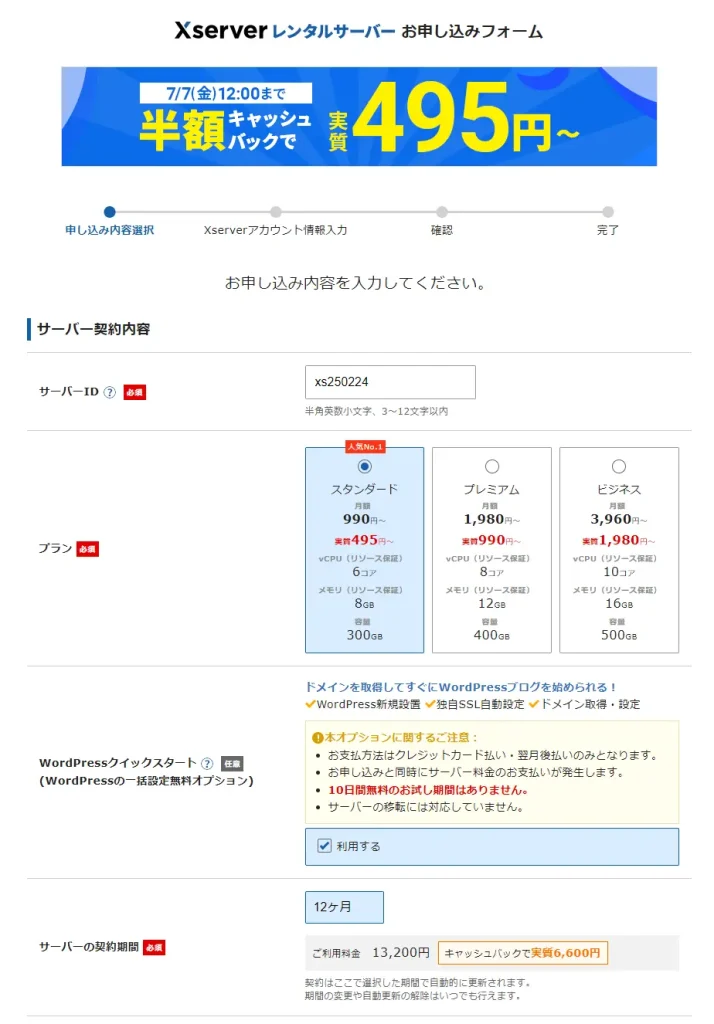
サーバーIDは自身で独自のものに変更しても問題ありません。
WordPressクイックスタートは「利用する」へチェックして進みます。
この後の項目は任意で進めていく内容なので割愛しますが、特に難しい点もありません。
ログインIDやパスワードなどは、WordPressへログインする際に使用するのでメモを取って忘れないようにしておきましょう。
レンタルサーバー・ドメインの契約に関してはここまでとなります。
WordPressへログインする
WordPressのインストールが完了次第ログインを行います。
WordPressにログインするには以下のURLでログインを行います。
https://ドメイン名/wp-admin/
ドメイン名はインストールしたドメインです。
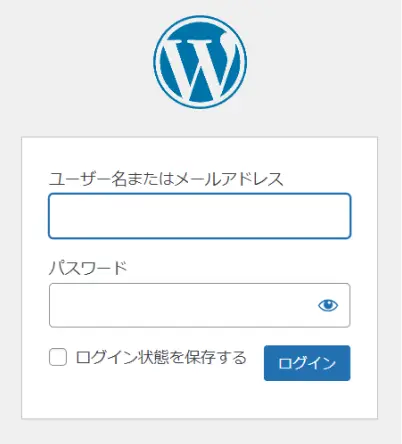
自身で決めたユーザー名を入力して「ログイン」をクリックします。
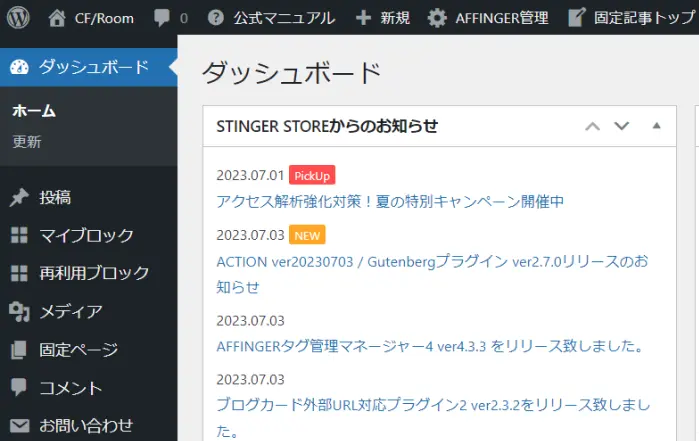
このような画面に進められていればログイン完了です。
WordPressの初期設定について
WordPressは初期設定をせずとも記事を書いたりしてブログを運営することはできますが、最低限の設定は行っておくべきです。
初期設定として重要な項目は5つほどあり、そちらについては細かく別の記事で紹介しているので目を通して見てください。
セキュリティティにも大事な部分も書いています。
必要最低限の設定としているので割とすぐに終わられる内容です。
テーマに関して
いきなりテーマと言われても何のことかわからないと思いますが、簡単に言うとブログの見た目です。
もちろん見た目だけでなく機能や性能にも違いがありますが、WordPressではこのテーマも重要な部分になります。
無料テーマについて
無料で使用できるテーマはかなり多くありますが、ブログを始めたばかりの方で人気なのは「Cocoon」というテーマです。
エックスサーバーの契約時の項目にもテーマを選ぶ選択肢としてありますね。
「Cocoon」は無料で使えるという点もありますが、見た目が非常にシンプルでWordPressを始めたばかりの方でも感覚的に使用できるという利点があります。
なので、単純に初心者の方は「Cocoon」を使用するのは選択肢として良いでしょう。
公式サイト☞ WordPressテーマ「Cocoon」
ただ、後々有料テーマを使用する可能性を考えた場合は注意が必要です。
有料テーマについて
有料テーマがなぜ有料なのかについてですが、以下のようなものがあります。
タイトルテキスト
- 初心者でも簡単にデザインやレイアウト変更ができる
- 洗練されたデザインでブログを運営できる
- SEOの最適化が施されている
- サイトの表示速度が速い
- 収益化に特化している
テーマによって特徴が違いますが、大体このように無料のテーマ以上に性能が優れている場合が多いです。
私のこのブログでもAFFINGER6とい有料テーマを使用しています。
正直全然違いますね。
使い勝手も良くできることが多いです。
SEO対策がされていることもあり、検索上位への表示もしやすく感じます。
予算に余裕があるのであれば「AFFINGER6が良いよ」とおすすめしていテーマです。
15,000円近くと結構高い価格なので強制はしていませんが、ブログで収益化も考えている場合はこういった有料テーマを使用する選択肢は収益化の加速にもつながるのでおすすめです。
ちなみに「後々無料テーマから有料テーマに変えればいいかな」とお考えの方は、テーマ変更時に結構大変な作業になる可能性があるので注意しておいてください。
ある程度記事を書いたブログからテーマを変える場合、使い勝手が違ったりこれまで書いた記事の装飾が崩れたりするため、一つ一つ手直しをしなければならない可能性があり、初心者の方は余計に大変になります。
もし有料テーマを使用する可能性もあるのであれば、後々ではなくブログを始める段階で有料テーマを使用するのがおすすめですので参考にしてみてください。
【参考記事】
Cocoonのダウロードとテーマ設定
公式サイト☞ WordPressテーマ「Cocoon」
無料WordPressテーマ「Cocoon」のダウンロードと設定方法を解説しておきます。
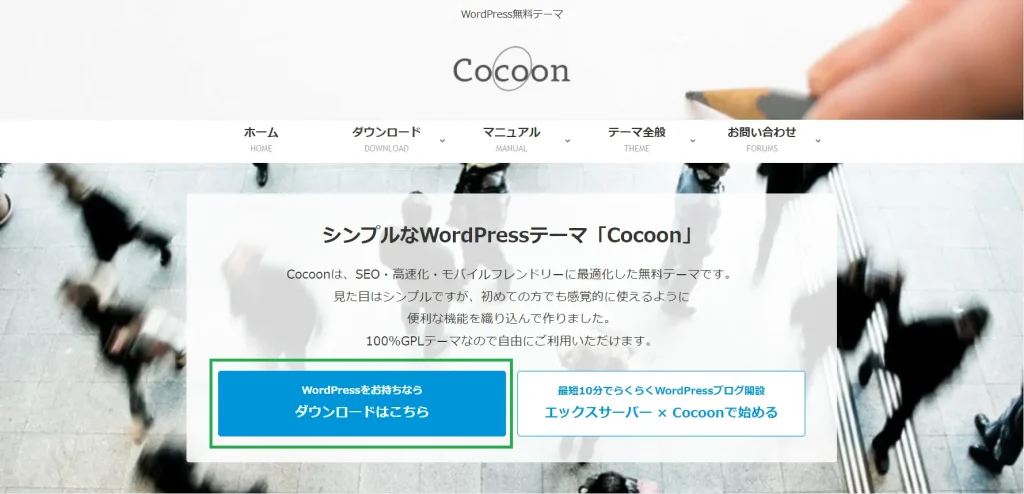
緑で囲んだ「ダウンロードはこちら」をクリックします。
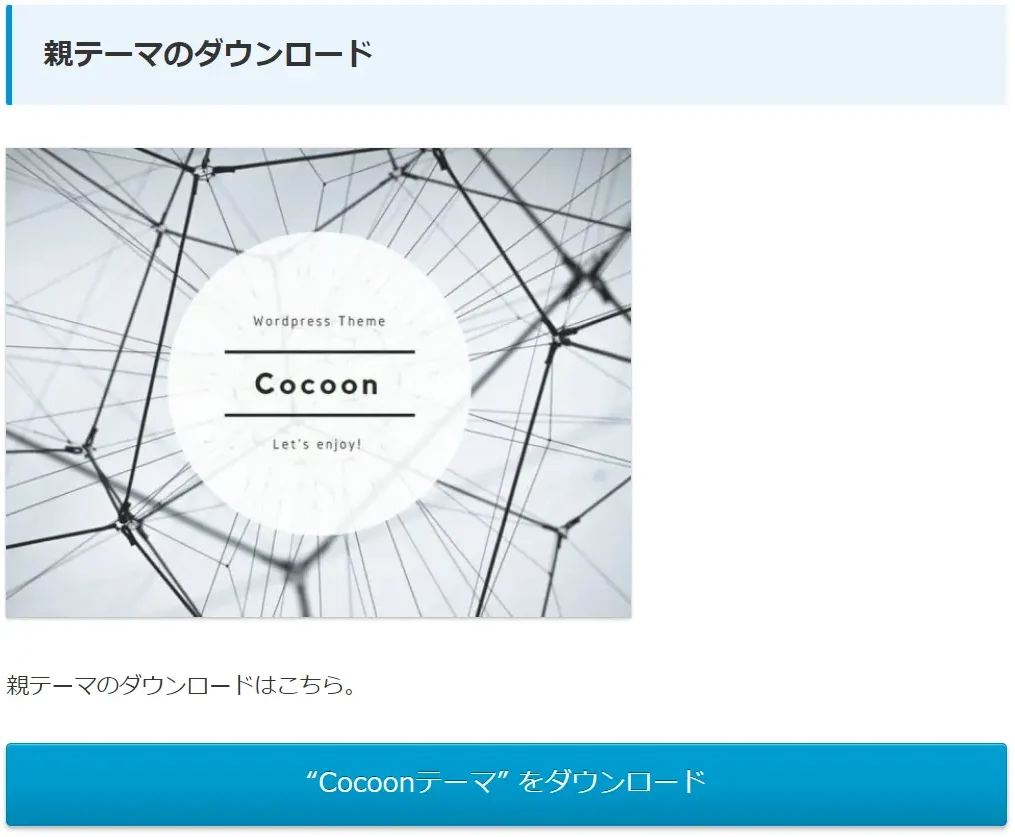
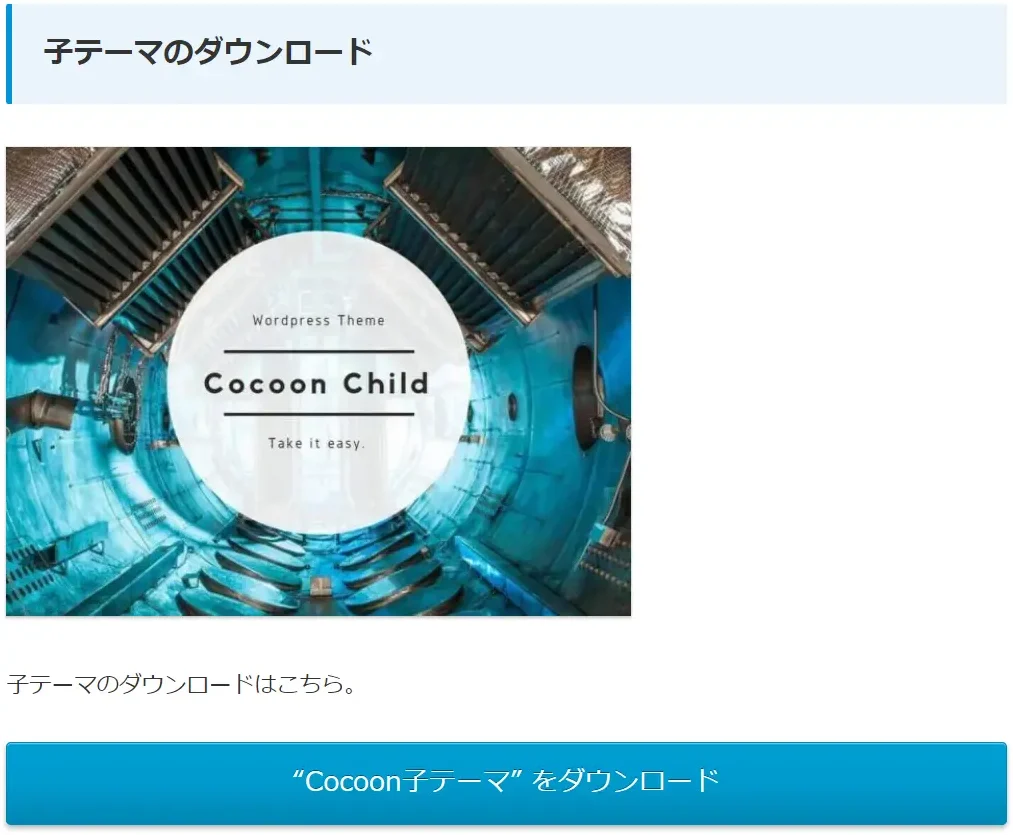
親テーマと子テーマ両方ダウンロードしておきましょう。
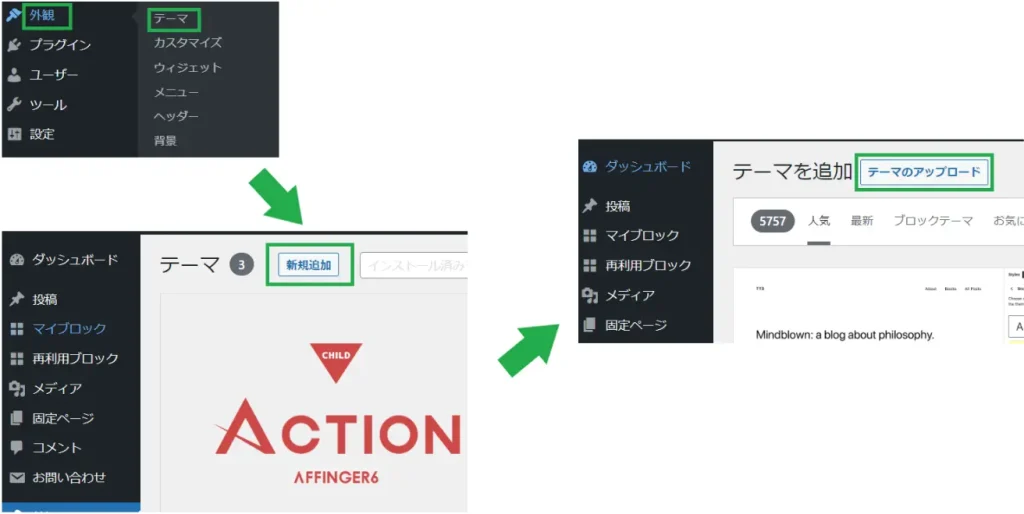
WordPressの管理画面で「外観」→「テーマ」を選択し、「新規追加」→「テーマのアップロード」をクリック。
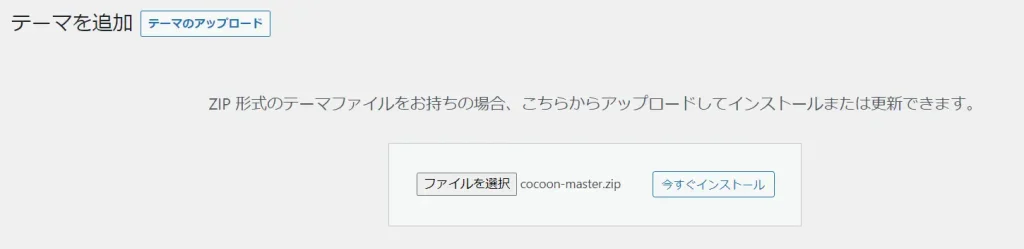
ファイルを選択をクリックし、先ほどダウンロードしたcocoonのテーマファイルを「親テーマ」、「子テーマ」それぞれ「今すぐインストール」を選択してインストールします。
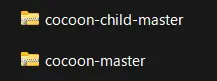
インストールが完了したらテーマを有効化します。
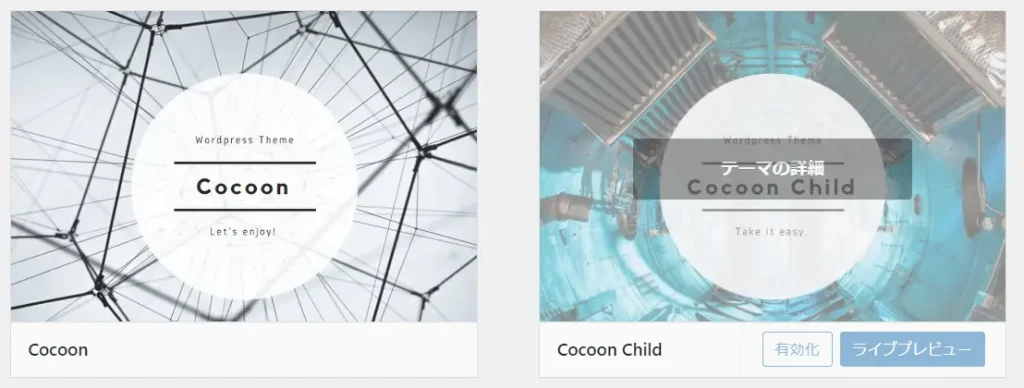
有効化するのは「Cocoon Child」の方にしておきましょう。
「Cocoon」の設定は以上です。
記事を書く
記事を書くにはWordPress管理画面の「投稿」から行います。
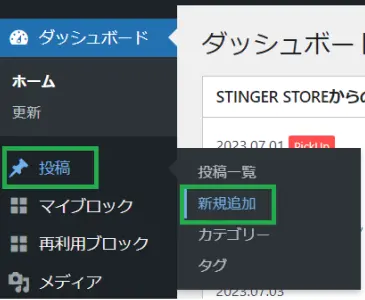
「投稿」→「新規追加」を開くと記事を作成するページへ進みます。
今回記事の書き方については詳しく記載しませんが、こちらから早速記事を書いてみてください。
はじめは書き方が難しいかもしれませんが、色々機能を触っていくうちにスラスラかけるようになるので慣れるまでがんばりましょう。
以上が「WordPressを始めてみたい」という方に向けたWordPressの始め方になります。
工程としては他の方が紹介している内容よりはかなりコンパクトにしていると思いますが、記事を書くまではやることが結構あると思います。
ですが、とりあえずはブログスタートができるところまでは済んだので、これからわからないことを調べつつ運営してみてもらえたらと思います。
最後まで見ていただきありがとうございました。